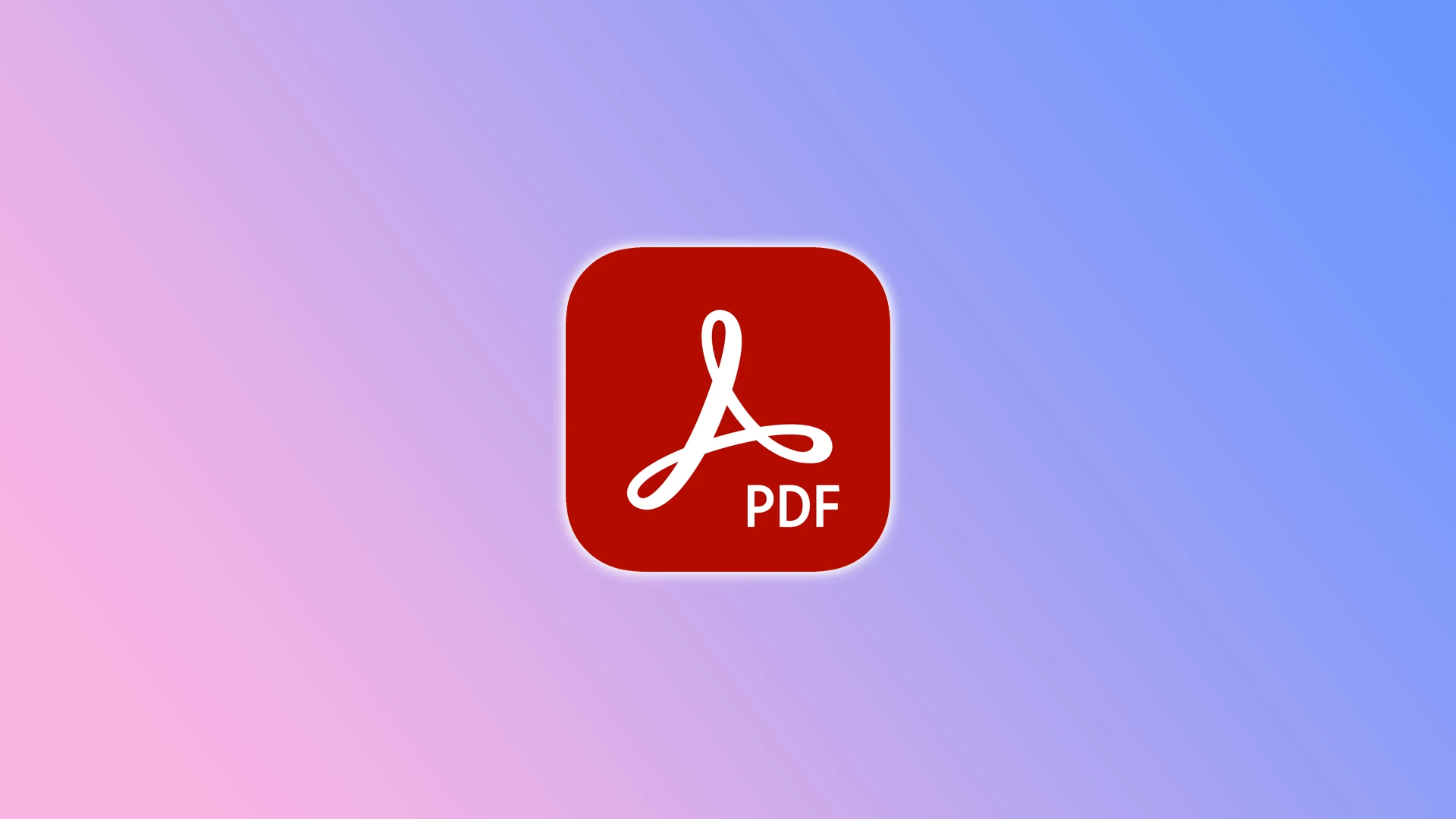Искате да рационализирате PDF документите си и да премахнете ненужните страници? Ако е така, имам решение за вас – дори няколко решения. Можете да изтриете страници, като използвате платения Adobe Acrobat или безплатен софтуер на трети страни.
Що се отнася до Adobe Acrobat, всичко е ясно. Щеше да е странно, ако не разполагаше с опция за изтриване на страници. За тази функция обаче трябва да плащате поне 12,99 USD месечно.
Ако не можете да си го позволите, можете да използвате някоя от онлайн услугите за редактиране на PDF от трети страни. Съществуват много такива, но аз ще ви покажа как да изтриете страници от PDF файл, като за пример ще използвам SmallPDF.
Как да изтриете страница от PDF файл с помощта на Adobe Acrobat
Adobe Acrobat Pro е професионален инструмент, който предлага разширени функции за работа с PDF файлове. Следвайте тези стъпки, за да изтриете страници с помощта на Adobe Acrobat Pro:
- Отворете вашия PDF файл в Acrobat и щракнете върху Всички инструменти.
- След това изберете инструмента Организиране на страници от левия прозорец.
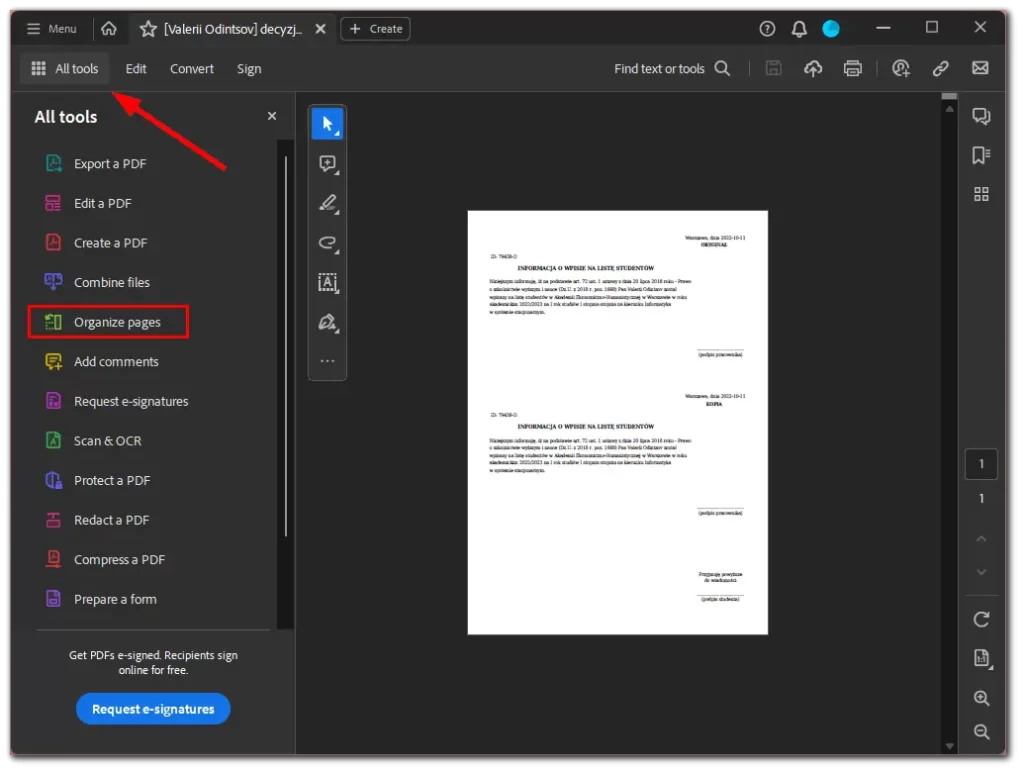
- След това, за да премахнете определени страници от файла, щракнете върху миниатюрата(ите) на страницата, която(ито) искате да изтриете, и изберете иконата Изтриване.
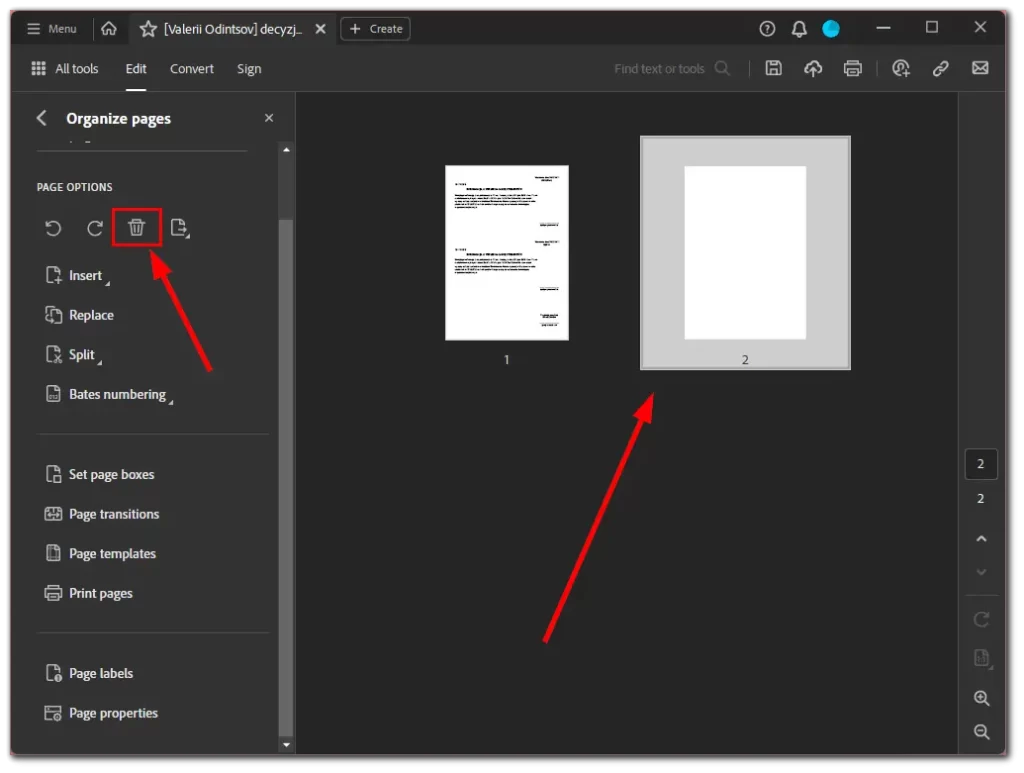
- Накрая потвърдете това действие, като щракнете върху OK.
След като завършите тези стъпки, запазете PDf, като щракнете върху съответната икона или натиснете Ctrl + S.
Как да изтриете страница от PDF файл с помощта на SmallPDF
Ако нямате достъп до Adobe Acrobat Pro или предпочитате безплатна алтернатива, няколко онлайн редактора на PDF файлове могат да изтриват страници. Една от популярните опции е Smallpdf, която предоставя удобен за потребителя интерфейс и редица функции за редактиране на PDF файлове.
Ето как да използвате Smallpdf, за да изтриете страници от PDF файл:
- Отворете предпочитания от вас уеб браузър и навигирайте до https://smallpdf.com/.
- След това щракнете върху Инструменти и изберете Изтриване на PDF страници.
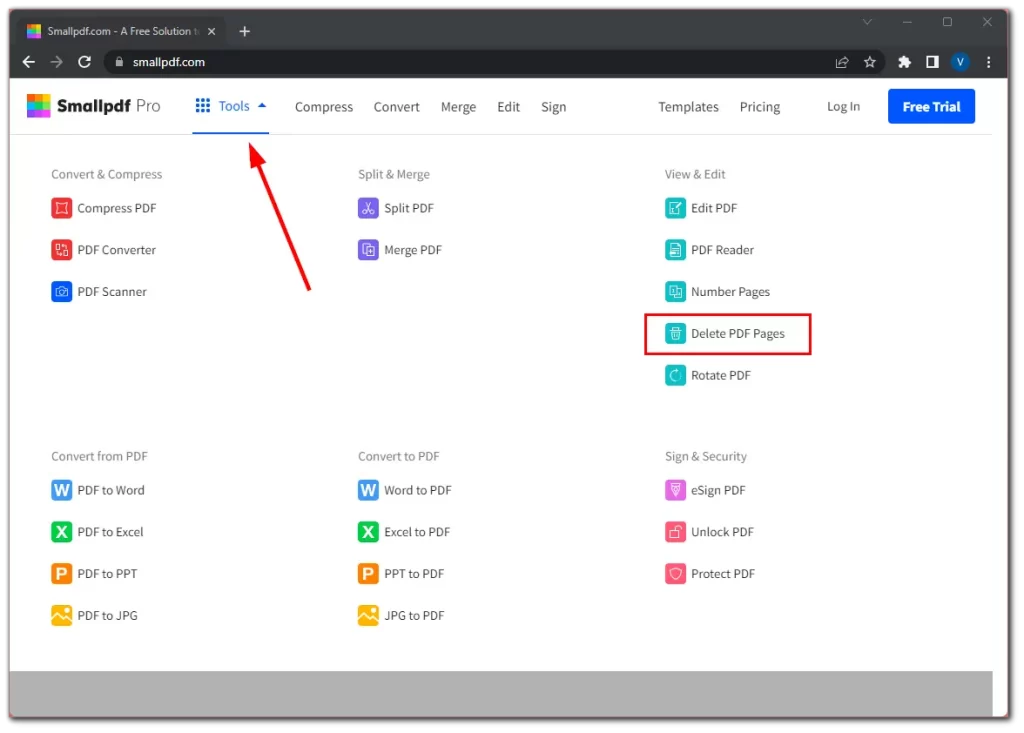
- Щракнете върху бутона Choose Files (Избор на файлове) или плъзнете и пуснете вашия PDF файл в определената област.
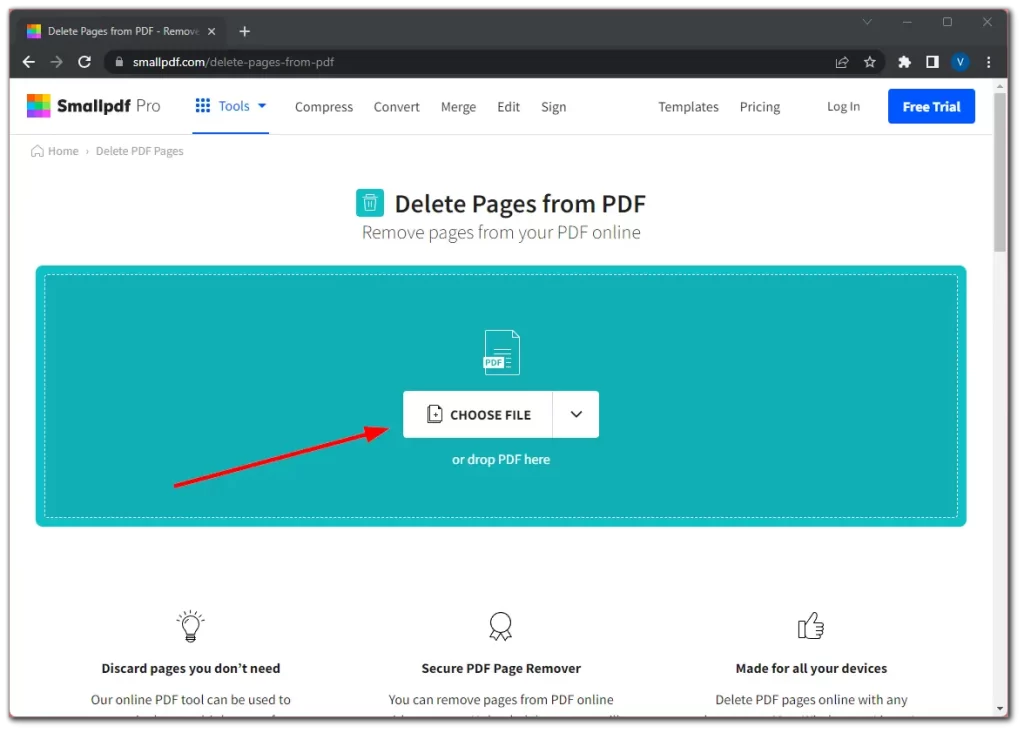
- След като файлът бъде качен, ще видите миниатюрен изглед на PDF страниците. Отбележете страниците, които искате да премахнете, като щракнете върху тях.
- След това щракнете върху бутона Изтриване.
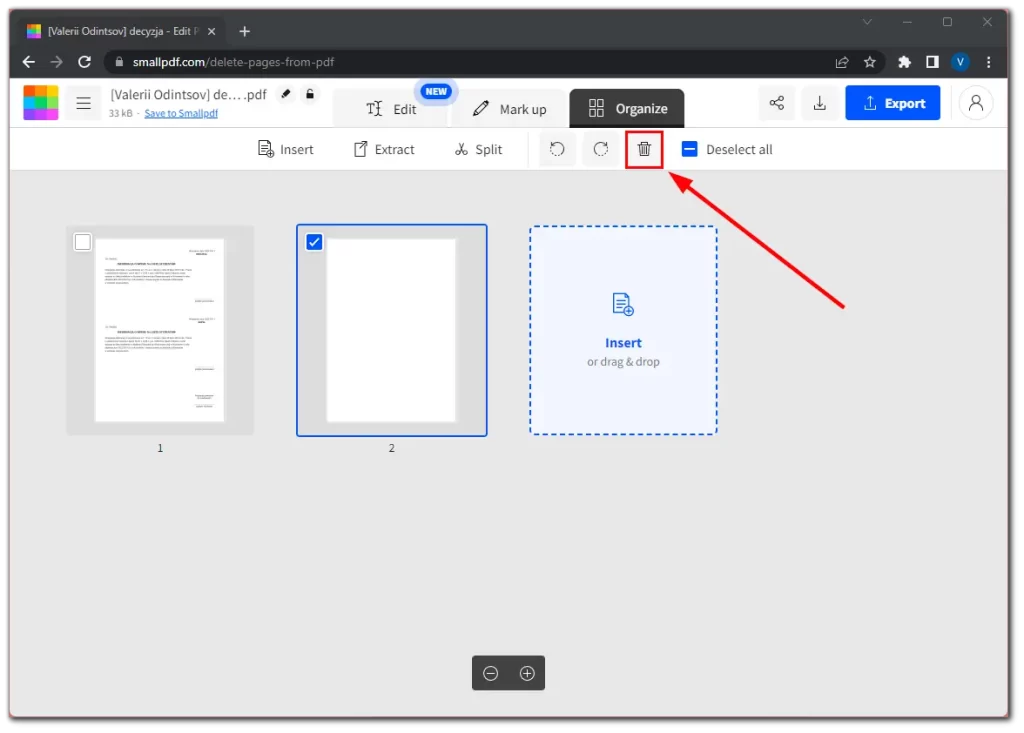
- След като процесът на изтриване приключи, щракнете върху Изтегляне, за да запишете модифицирания PDF файл на компютъра си.
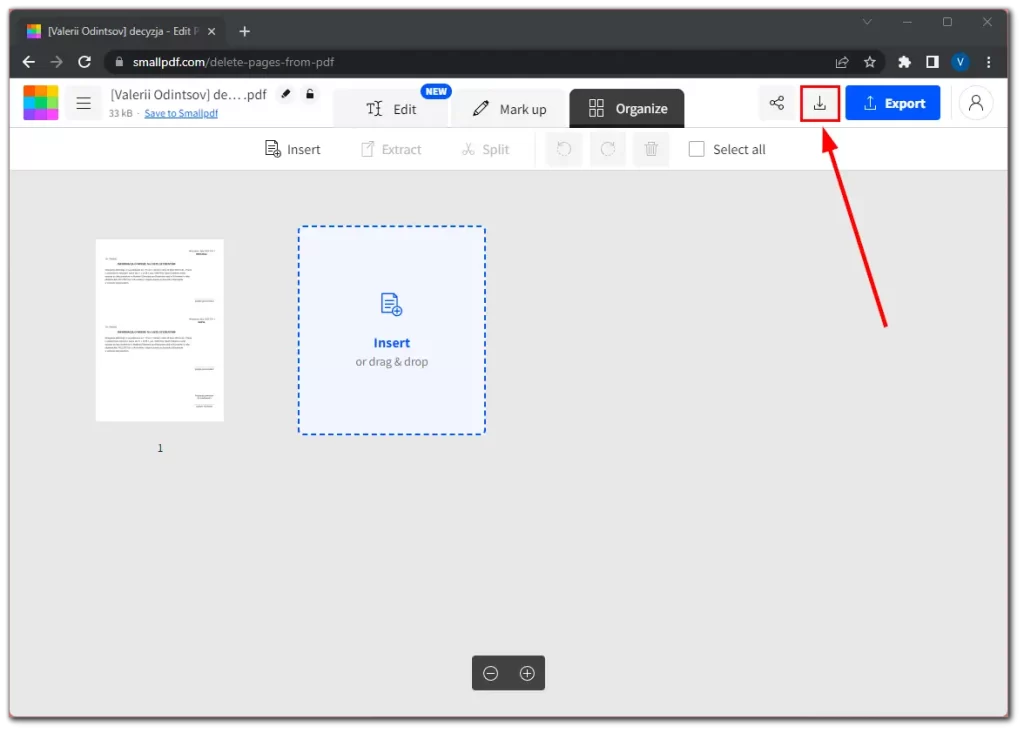
Изтриването на страници от PDF файл може да ви помогне да рационализирате документите си, да премахнете ненужното съдържание или да извлечете определени страници. Независимо дали ще изберете платено софтуерно решение или безплатен онлайн редактор, тези методи осигуряват удобни начини за модифициране на PDF файловете в съответствие с вашите изисквания.